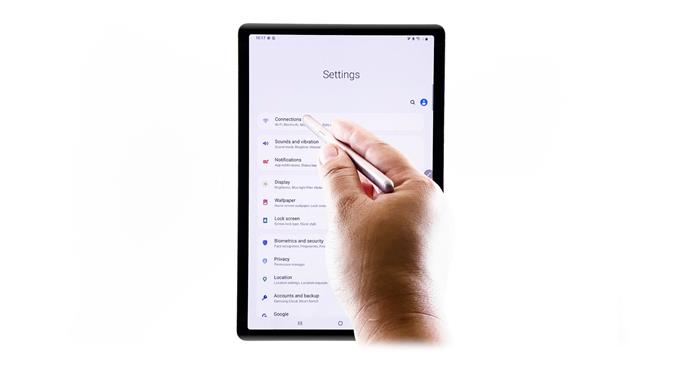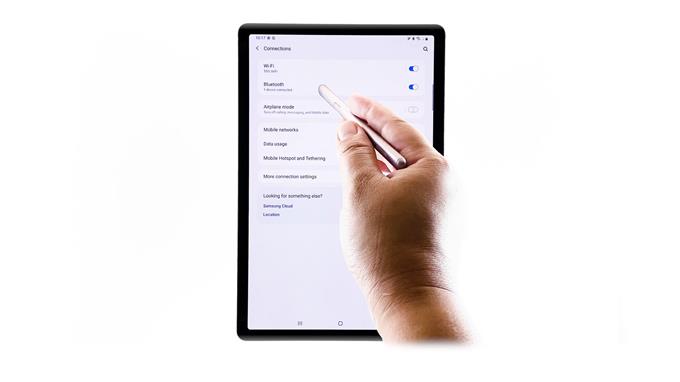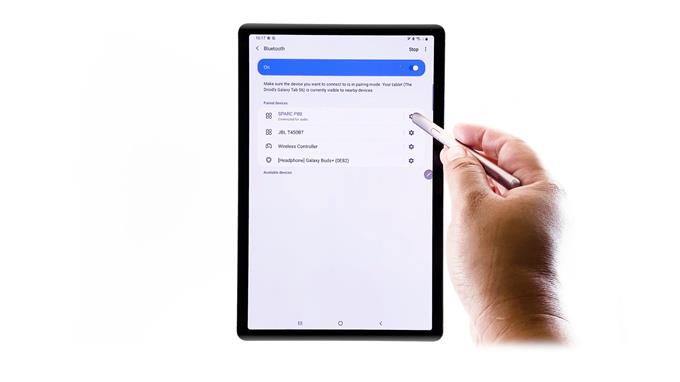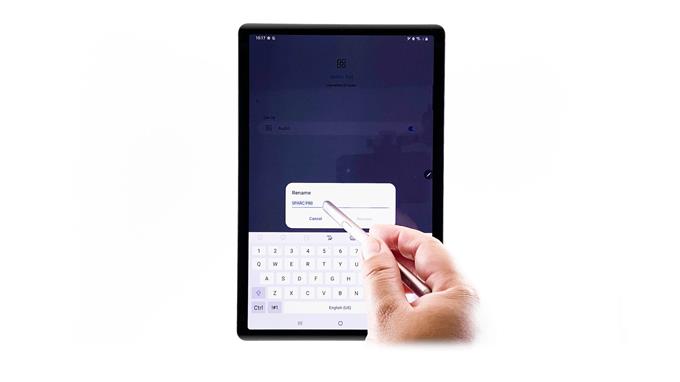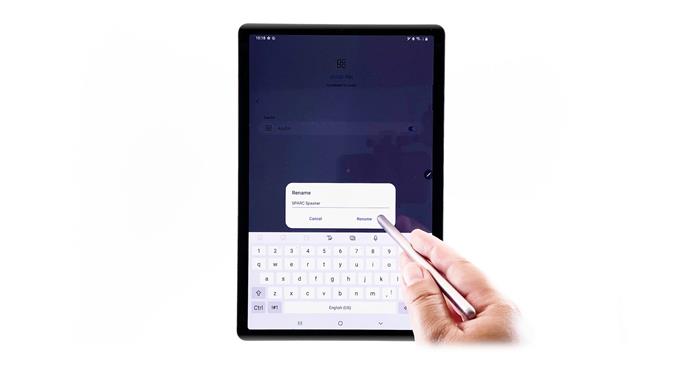פוסט זה ילמד אותך כיצד לשנות את שמם של מכשיר Bluetooth ב- Galaxy Tab S6. המשך לקרוא לצפייה במדריך צעד אחר צעד.
לכל מכשיר יש שם ייעודי הנראה כאשר הוא מחובר למכשיר אחר דרך רשתות Bluetooth או Wi-Fi. בדרך כלל, שם ברירת המחדל של המכשיר כולל את המותג ומספר הדגם שלו.
אם ישנם אביזרי Bluetooth מרובים שנשמרו בטלפון או בטאבלט, הקצאת שם רלוונטי ופשוט תקל עליכם לזהות אותם.
פשוט התייחס למעבר זה אם אתה זקוק לעזרה בהגדרת התצורה והיישום של השינויים הללו ב- Galaxy Tab S6.
שלבים פשוטים לשינוי שם של מכשיר Bluetooth בכרטיסיית ה- Galaxy Tab S6 שלך
זמן נדרש: 8 דקות
השלבים הבאים מדגימים את התהליך הסטנדרטי של שינוי שם ברירת המחדל של מכשיר Bluetooth שנשמר בטאבלט Tab S6. המסכים ופריטים התפריט בפועל עשויים להשתנות בהתאם לדגם המכשיר, מערכת ההפעלה והתאמה אישית. כמו כן, מסופקות תמונות מסך המתארות צעדים נפרדים במקרה שתתקשה לנווט בתצוגה.
- כדי להתחיל, נווט למסך הבית ואז החלק למעלה מתחת לתצוגה.
ביצוע מחווה זו יאפשר לך לגשת למציג היישומים.
במציג היישומים הזה אתה יכול לראות סוגים שונים של סמלים או קיצורי דרך ליישומים ושירותים של צד שלישי.
- כדי להמשיך, אתר ואז הקש על סמל ההגדרות.
פעולה זו תפעיל את תפריט ההגדרות הראשי של המכשיר שלך.
התכונות הבסיסיות והמתקדמות של הטאבלט מופיעות בתפריט זה.
- כדי לגשת לתפריט Bluetooth, הקש על חיבורים.
מסך חדש נפתח עם רשימה של תכונות קישוריות אלחוטיות כולל Bluetooth ו- Wi-Fi.

- הקש על Bluetooth כדי להמשיך.
הבא ייפתח תפריט Bluetooth.
בתפריט זה תראה רשימה של כל התקני ה- Bluetooth שנשמרים בספריית ה- Bluetooth של הטאבלט.אם אינך רואה אף אחד, וודא כי מתג ה- Bluetooth מופעל. אחרת, הקש על פקודת הסריקה כדי להפעיל את הטאבלט שלך להתחיל לסרוק אחר מכשירים ואביזרים המותאמים ל- Bluetooth שנמצאים בטווח הטווח.

- לאחר מכן, הקש על סמל גלגל השיניים שליד מכשיר ה- Bluetooth שברצונך לשנות שם.
מסך חדש נפתח ומבקש פרטים נוספים על מכשיר ה- Bluetooth שנבחר.
בחלק התחתון של המסך תראו שני סמלים או פקדים כלומר שינוי שם וביטול ההתאמה.
- כדי להתחיל לשנות את שמם של מכשיר ה- Bluetooth שנבחר, הקש על סמל שינוי השם.
פעולה זו תפתח תפריט קופץ ומקלדת המסך של סמסונג בתחתית.

- בתפריט המוקפץ, הקש כדי לסמן ולערוך את שם ברירת המחדל של מכשיר ה- Bluetooth.
כאשר הוא מסומן, אתה יכול להזין את השם החדש שתרצה להקצות למכשיר זה.

- לאחר הקלדת השם החדש, הקש על שנה שם.
זה יבקש מהטאבלט לשנות ולהחיל את השם החדש שהזנת עבור אותו מכשיר Bluetooth.
השינויים האחרונים ישקפו גם בתפריט ה- Bluetooth בו מוצגים כל המכשירים השמורים.
כלים
- אנדרואיד 10
חומרים
- סמסונג גלקסי Tab S6
כדי לשנות את השם של מכשיר Bluetooth אחר, פשוט חזור על אותם צעדים עד שתגיע לתפריט בו תוכל להזין שם חדש.
וככה אתה עושה את זה!
אם מסיבה כלשהי אינך יכול לשנות את שמם של מכשיר Bluetooth בטאבלט, נסה להסיר או לשכוח את מכשיר ה- Bluetooth, לאתחל מחדש את הטבלט ואז להוסיף את המכשיר שוב.
אם אתה רואה חלון קופץ כלשהו, קרא ועיין בפרטים כדי לגלות מה השתבש ומה לעשות כדי לתקן את זה.
לצפייה במדריכי לימוד מקיפים יותר ופתרון בעיות בסרטונים במכשירים ניידים שונים, אל תהסס לבקר ערוץ AndroidHow ב- YouTube בכל עת.
מקווה שזה עוזר!
פוסטים רלוונטיים:
- כיצד להתאים את Galaxy S20 למכשירי Bluetooth [צעדים פשוטים]
- כיצד לתקן בעיות Bluetooth של Galaxy S20, שגיאות התאמה
- כיצד לתקן את בעיות ה- Galaxy Tab A Bluetooth | לא יתאים, ממשיך להתנתק